Janelas 11 está disponível há alguns meses e há um muito que você pode aproveitar no sistema operacional Microsoft mais recente. Widgets, Snap Layouts e melhorias para tablets são apenas alguns exemplos. Além disso, porém, existem muitos truques que você pode encontrar no Windows 11 e que estão bem debaixo do seu nariz.
Conteúdo
- Adicione pastas ao seu menu Iniciar
- Deixe o Windows aprimorar sua experiência de áudio
- Rolagem em segundo plano em várias janelas
- Relaxe e descontraia com Focus Sessions
- Use a digitação por voz para economizar tempo
- Outros truques do Windows 11
Aqui estão cinco dos melhores Janelas 11 truques que todos deveriam saber.
Vídeos recomendados
Adicione pastas ao seu menu Iniciar

Como outros sistemas operacionais Windows anteriores, o Windows 11 tem um sistema explorador de arquivos robusto e você passará pelo menos parte do seu tempo navegando por eles. Mas você sabia que existe um atalho para algumas de suas pastas favoritas? Em
Relacionado
- Esqueça o RTX 4060 – aqui estão 5 GPUs que você deve comprar
- O Windows 11 está prestes a tornar os periféricos RGB muito mais fáceis de usar
- O Microsoft Teams está recebendo novas ferramentas de IA – e elas são gratuitas
Basta abrir o aplicativo de configurações do Windows 11 com Chave do Windows + EU e então vá para Personalização. A partir daí, escolha Começar e depois procure o Pastas opção. Você pode então escolher quais pastas deseja adicionar ao menu Iniciar. A lista inclui documentos, downloads, músicas, fotos, vídeos, redes e até mesmo sua pasta pessoal. Depois de selecionar quais deseja adicionar, eles aparecerão ao lado do botão liga / desliga, ao alcance do mouse.
Deixe o Windows aprimorar sua experiência de áudio
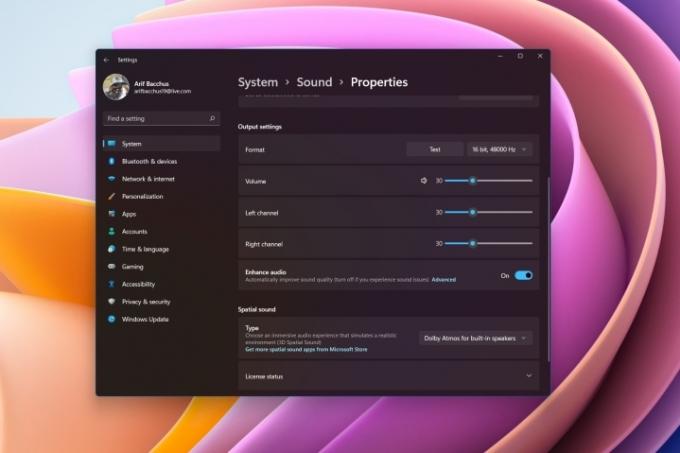
Ouvindo muita música no seu PC? Ou talvez você esteja em muitas chamadas de áudio e queira uma experiência melhor para ouvir melhor seus colegas? Bem, o Windows 11 tem muitos novos modos de som que você pode aproveitar para melhorar essa experiência para você. Isso depende do seu hardware, é claro, mas a maioria dos alto-falantes e PCs modernos lançados nos últimos dois anos devem ter essa opção disponível.
Você pode acessá-los de Configurações > Sistema > Som. Selecione seus alto-falantes e role para baixo na lista. Você deveria ver um Melhorar o áudio opção. Certifique-se de verificar a chave seletora e você estará pronto para prosseguir. Se você tiver problemas, poderá desativar essa opção a qualquer momento. Fora isso, você também pode brincar com outras configurações de áudio, como ativar o áudio mono, escolher vários reforços, equalização e muito mais.
Rolagem em segundo plano em várias janelas

Multitarefa no Windows 11 ou usando recursos como Snap Layouts? Bem, na verdade existe um recurso interessante no Windows que pode ajudar a impulsionar um pouco mais sua multitarefa lado a lado. É conhecido como rolagem de fundo. Como o nome sugere, com este, você pode rolar pelas janelas nas quais não está ativo, apenas passando o mouse sobre a janela sem clicar nela.
Normalmente, esse recurso é habilitado automaticamente para você, mas nem sempre é o caso. Você pode confirmar se está funcionando para você acessando Configurações > Bluetooth e dispositivos > Rato. A partir daí, certifique-se de que Role as janelas inativas ao passar o mouse sobre elas opção está marcada.
Relaxe e descontraia com Focus Sessions
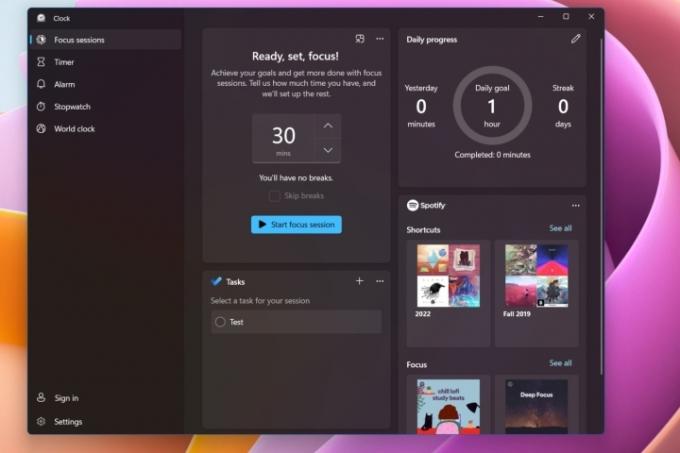
Você deve estar familiarizado com produtos como o Headspace, onde pode ouvir música relaxante e obter outros conselhos sobre como se acalmar durante um dia agitado. No entanto, o Windows 11 tem um recurso nativo como este conhecido como Sessões de Foco. Você pode usar isso para ajudá-lo a melhorar seu bem-estar. Ele está integrado ao aplicativo de relógio e não custa nada extra.
Para acessá-lo, abra o aplicativo Relógio no Windows 11. A partir daí, escolha Sessões de Foco do topo seguido por iniciar. Você pode então verificar o Progresso diário seção e clique no ícone da caneta para agendar um bloco de tempo todos os dias para focar. Você também pode focar manualmente escolhendo o Iniciar sessão de foco opção. Há também uma opção adicional disponível para conectar sua conta do Spotify, e o Windows irá sugerir músicas para você ouvir durante uma sessão de foco.
Use a digitação por voz para economizar tempo
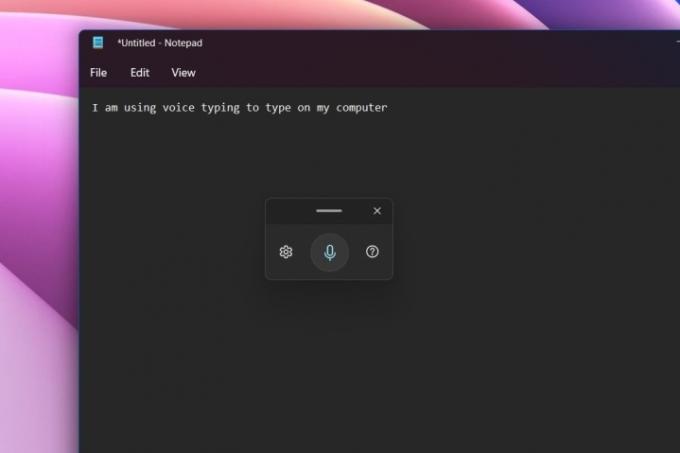
Você pode estar acostumado a usar sua voz para responder mensagens no seu iPhone ou Android dispositivo, mas você sabia que o Windows também tem isso integrado? Você pode usar o recurso de digitação por voz integrado para ajudá-lo a evitar digitar no teclado, especialmente durante um dia agitado. Este também é um ótimo recurso de acessibilidade, ajudando qualquer pessoa com mobilidade reduzida a digitar com muito mais facilidade.
A digitação por voz funciona em qualquer aplicativo e até mesmo em aplicativos do sistema. Tudo que você precisa fazer é invocá-lo pressionando Tecla Windows + H. Você pode então clicar no ícone do microfone na janela pop-up que você vê e começar a falar. O Windows pegará sua voz e a transformará em palavras. Você pode clicar na engrenagem de configurações no pop-up para adicionar pontuação automática ou fazer com que a digitação por voz apareça automaticamente nas caixas de texto.
Outros truques do Windows 11
Acertamos cinco dos nossos truques favoritos do Windows 11, mas há mais! Confira nosso atalhos do teclado que você pode aproveitar para economizar algum tempo ao usar
Recomendações dos Editores
- Classificando todas as 12 versões do Windows, da pior à melhor
- ChatGPT agora pode gerar chaves funcionais do Windows 11 gratuitamente
- Aqui estão 5 GPUs que você deve comprar em vez do RTX 4060 Ti
- O Windows AI Copilot será a melhor ferramenta de acessibilidade para PC?
- O novo aplicativo de backup do Windows 11 segue outra sugestão do Mac
Atualize seu estilo de vidaDigital Trends ajuda os leitores a manter o controle sobre o mundo acelerado da tecnologia com as últimas notícias, análises divertidas de produtos, editoriais criteriosos e prévias únicas.




